组态实训说明书
- 格式:doc
- 大小:924.00 KB
- 文档页数:11

组态控制技术实训指导书平职学院自动化系项目一 水位控制系统组态设计任务一 水位控制界面制作一、任务要求1、熟悉常用组态软件的作用;2、了解MCGS 组态软件的组成与工作原理;3、水位控制系统的界面设计方法。
二、概述MCGS 全中文工业自动化控制组态软件(以下简称MCGS 工控组态软件或MCGS )为用户建立全新的过程控制系统提供了一整套解决方案。
MCGS 工控组态软件集动画显示、流程控制、数据采集、设备控制与输出、网络数据传输、双机热备、工程报表、历史数据与曲线等诸多强大功能于一身,并支持国内外众多数据采集与输出设备,广泛应用于石油、电力、化工、钢铁、矿山、冶金、机械、纺织、航天、建筑、材料、制冷、交通、通讯、食品、制造与加工业、水处理、环保、智能楼宇、实验室等多种工程领域。
本讲义将MCGS 工控组态软件的特点与功能进行综合性描述,通过本书可以掌握MCGS 工控组态软件的基本操作与使用方法。
三、MCGS 组态软件的组成和工作原理1、MCGS 组态软件的系统构成(1)MCGS 软件系统组成MCGS 软件系统包括组态环境和运行环境两个部分。
两部分互相独立,又紧密相关。
组态环境相当于一套完整的工具软件,帮助用户设计和构造自己的应用系统。
运行环境则按照组态环境中构造的组态工程,以用户指定的方式运行,并进行各种处理,完成用户组态设计的目标和功能。
MCGS 组态环境是生成用户应用系统的工作环境,由可执行程序McgsSet.exe 支持,其存放于MCGS 目录的Program 子目录中。
用户在MCGS 组态环境中完成动画设计、设备连接、编写控制流程、编制工程打印报表等全部组态工作后,生成扩展名为.mcg 的工程文件,又称为组态结果数据库,其与MCGS运行环境一起,构成了用户应用系统,统称为“工程”。
(2)MCGS组态软件工程组成MCGS组态软件所建立的工程由主控窗口、设备窗口、用户窗口、实时数据库和运行策略五部分构成,每一部分分别进行组态操作,完成不同的工作,具有不同的特性。

一、实训背景随着工业自动化技术的不断发展,组态软件在工业控制领域中的应用越来越广泛。
为了提高我们的实际操作能力,本次实训选择了组态软件作为实训内容,通过实际操作掌握组态软件的使用方法,实现工业控制系统的搭建与调试。
二、实训内容1. 组态软件介绍组态软件是一种用于工业自动化控制的图形化编程工具,它通过图形化的方式将工业控制系统中的各种设备和参数进行配置和连接,从而实现对工业生产过程的实时监控和控制。
2. 实训目标(1)掌握组态软件的基本功能和使用方法;(2)学会搭建简单的工业控制系统;(3)了解工业控制系统中的常见问题及解决方法。
3. 实训步骤(1)安装组态软件:选择合适的组态软件,如MCGS、力控等,并进行安装。
(2)创建新工程:在组态软件中创建一个新的工程,包括工程名称、描述、版本等信息。
(3)添加设备:在工程中添加需要控制的设备,如PLC、传感器、执行器等。
(4)配置设备:对添加的设备进行配置,包括设备类型、参数、通信方式等。
(5)设计画面:根据实际需求设计画面,包括设备状态显示、参数设置、报警提示等。
(6)编写脚本程序:根据控制需求编写脚本程序,实现对设备的控制。
(7)调试与运行:对搭建的控制系统进行调试,确保系统正常运行。
三、实训过程1. 安装组态软件根据实训要求,选择MCGS组态软件进行安装。
安装过程中,按照软件提示进行操作,完成安装。
2. 创建新工程打开MCGS组态软件,点击“新建工程”按钮,输入工程名称、描述、版本等信息,创建一个新的工程。
3. 添加设备在工程中添加需要控制的设备,如PLC、传感器、执行器等。
选择相应的设备类型,配置设备参数,如通信端口、波特率等。
4. 配置设备对添加的设备进行配置,包括设备类型、参数、通信方式等。
根据实际需求,设置设备的报警阈值、控制逻辑等。
5. 设计画面根据实际需求设计画面,包括设备状态显示、参数设置、报警提示等。
使用MCGS组态软件提供的图形化工具,绘制画面元素,如按钮、指示灯、图表等。

组态控制技术实训教程一、前言组态控制技术是指利用计算机软件对工业控制系统进行配置、监控和管理的技术。
它是现代工业自动化领域中非常重要的一项技术,广泛应用于工厂、电力、交通、建筑等领域。
本教程旨在介绍组态控制技术的基本原理和实际应用,帮助读者快速掌握组态控制技术。
二、组态控制技术的基本概念1. 组态控制技术是指利用计算机软件对工业控制系统进行配置、监控和管理的技术。
它通过图形化界面,将工业控制系统中的各种设备、传感器、执行器等元件进行连接和配置,实现对工业过程的监控和控制。
2. 组态控制技术主要包括三个方面的内容:图形化界面设计、数据采集与处理、控制策略设计。
图形化界面设计是通过绘制图形界面,将工业过程中的各种元件进行可视化展示。
数据采集与处理是通过传感器等设备采集工业过程中的数据,并对数据进行处理和分析。
控制策略设计是根据工业过程的需求,设计并实现相应的控制策略,实现对工业过程的控制。
三、组态控制技术的基本原理1. 组态控制技术的基本原理是将工业控制系统中的各种设备和元件通过计算机软件进行连接和配置,实现对工业过程的监控和控制。
它采用图形化界面设计,使得工程师可以通过鼠标点击、拖拽等方式,快速配置工业控制系统。
2. 组态控制技术的实现主要依靠计算机软件和硬件设备。
计算机软件是组态控制技术的核心,它提供了图形化界面设计、数据采集与处理、控制策略设计等功能。
硬件设备包括计算机、传感器、执行器等,它们与计算机软件相互配合,实现对工业过程的监控和控制。
3. 组态控制技术的实现过程可以分为三个步骤:首先是图形化界面设计,工程师通过绘制图形界面,将工业过程中的各种元件进行可视化展示;其次是数据采集与处理,通过传感器等设备采集工业过程中的数据,并对数据进行处理和分析;最后是控制策略设计,根据工业过程的需求,设计并实现相应的控制策略,实现对工业过程的控制。
四、组态控制技术的实际应用1. 组态控制技术在工厂中的应用:通过组态控制技术,工程师可以对工厂中的各种设备和生产线进行监控和控制,实现对生产过程的自动化控制。

一、引言随着工业4.0的兴起,智能制造已成为我国制造业转型升级的重要方向。
智能工厂组态实训作为智能制造领域的一项关键技术,旨在培养学生对智能工厂组态系统的理解和应用能力。
本次实训以某智能工厂为背景,通过实际操作和理论学习,使学生深入了解智能工厂组态系统的原理、功能及实际应用。
二、实训目的1. 熟悉智能工厂组态系统的基本原理和功能;2. 掌握智能工厂组态系统的操作方法和技巧;3. 学会利用智能工厂组态系统进行生产过程监控和优化;4. 提高学生的实践能力和创新意识。
三、实训内容1. 智能工厂组态系统简介智能工厂组态系统是智能制造领域的一项关键技术,它以工业以太网、现场总线等通信技术为基础,通过组态软件实现生产过程的数据采集、处理、分析和控制。
实训过程中,我们学习了智能工厂组态系统的基本原理和功能,包括:(1)数据采集:通过传感器、执行器等设备采集生产过程中的各种数据,如温度、压力、流量等。
(2)数据处理:对采集到的数据进行处理、分析和存储,为生产过程优化提供数据支持。
(3)过程控制:根据生产需求,对生产过程进行实时监控和调整,确保生产过程稳定、高效。
(4)人机交互:通过图形化界面实现人机交互,方便操作人员对生产过程进行监控和管理。
2. 智能工厂组态系统操作实训过程中,我们学习了智能工厂组态系统的操作方法,包括:(1)软件安装与启动:安装组态软件,启动软件并熟悉其界面。
(2)项目创建与编辑:创建新项目,编辑项目参数,添加设备、变量等。
(3)画面制作:制作生产过程监控画面,包括设备状态、数据曲线等。
(4)报警与控制:设置报警规则,实现生产过程的实时监控和控制。
3. 生产过程监控与优化实训过程中,我们利用智能工厂组态系统对生产过程进行监控和优化,主要包括:(1)数据采集:采集生产过程中的关键数据,如温度、压力、流量等。
(2)数据处理:对采集到的数据进行处理和分析,找出生产过程中的异常情况。
(3)过程控制:根据分析结果,对生产过程进行调整,确保生产过程稳定、高效。
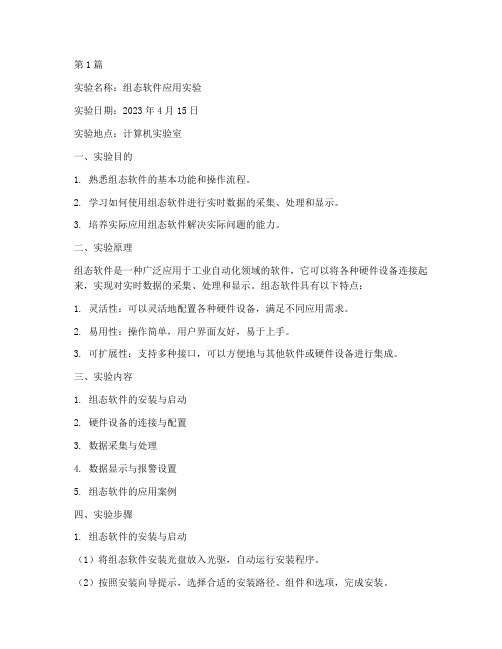
第1篇实验名称:组态软件应用实验实验日期:2023年4月15日实验地点:计算机实验室一、实验目的1. 熟悉组态软件的基本功能和操作流程。
2. 学习如何使用组态软件进行实时数据的采集、处理和显示。
3. 培养实际应用组态软件解决实际问题的能力。
二、实验原理组态软件是一种广泛应用于工业自动化领域的软件,它可以将各种硬件设备连接起来,实现对实时数据的采集、处理和显示。
组态软件具有以下特点:1. 灵活性:可以灵活地配置各种硬件设备,满足不同应用需求。
2. 易用性:操作简单,用户界面友好,易于上手。
3. 可扩展性:支持多种接口,可以方便地与其他软件或硬件设备进行集成。
三、实验内容1. 组态软件的安装与启动2. 硬件设备的连接与配置3. 数据采集与处理4. 数据显示与报警设置5. 组态软件的应用案例四、实验步骤1. 组态软件的安装与启动(1)将组态软件安装光盘放入光驱,自动运行安装程序。
(2)按照安装向导提示,选择合适的安装路径、组件和选项,完成安装。
(3)启动组态软件,进入主界面。
2. 硬件设备的连接与配置(1)将硬件设备连接到计算机,确保设备正常运行。
(2)在组态软件中,选择“设备”菜单,添加相应的硬件设备。
(3)配置设备参数,如通讯方式、波特率、地址等。
3. 数据采集与处理(1)在组态软件中,创建一个新项目,设置项目名称、描述等信息。
(2)在项目中,添加数据采集设备,如模拟量输入、开关量输入等。
(3)设置采集设备的参数,如采样周期、数据类型等。
(4)对采集到的数据进行处理,如滤波、转换等。
4. 数据显示与报警设置(1)在组态软件中,创建一个新画面,用于显示实时数据。
(2)在画面上,添加相应的控件,如趋势图、仪表盘等。
(3)设置控件的数据源,将采集到的数据绑定到控件上。
(4)设置报警条件,如数据超出范围、设备故障等,并配置报警动作。
5. 组态软件的应用案例(1)以一个简单的工业生产过程为例,设计一个组态软件项目。

一、实验名称:组态实验二、实验目的:1. 熟悉并掌握组态王软件的基本操作。
2. 掌握组态王软件在工业控制中的应用。
3. 通过实验,加深对工业控制系统的理解。
三、实验时间:2023年3月10日四、实验地点:自动化实验室五、实验设备与软件:1. 组态王软件:KingView V6.52. 实验台:工业控制实验台3. 计算机:一台六、实验原理:组态王软件是一种集图形化编程、实时数据库、工业控制等功能于一体的工业控制系统开发工具。
通过组态王软件,用户可以方便地设计、调试和运行工业控制系统。
七、实验内容、方法、过程与分析:1. 实验内容:本实验采用组态王软件设计一个简单的工业控制系统,实现对模拟量的采集、处理和显示。
2. 实验方法:(1)打开组态王软件,新建一个工程。
(2)添加模拟量输入通道,设置相应的输入参数。
(3)添加模拟量输出通道,设置相应的输出参数。
(4)设计实时监控画面,包括模拟量采集、处理和显示。
(5)配置报警功能,设置报警参数。
(6)编译工程,运行实验。
3. 实验过程与分析:(1)新建工程:打开组态王软件,点击“文件”菜单,选择“新建”工程。
输入工程名称,选择工程类型,点击“确定”。
(2)添加模拟量输入通道:在工程浏览器中,双击“设备”,选择“模拟量输入设备”,添加模拟量输入通道。
设置通道名称、量程、单位等参数。
(3)添加模拟量输出通道:在工程浏览器中,双击“设备”,选择“模拟量输出设备”,添加模拟量输出通道。
设置通道名称、量程、单位等参数。
(4)设计实时监控画面:在工程浏览器中,双击“画面”,选择“新建画面”。
在画面编辑器中,添加模拟量采集、处理和显示的控件,设置控件属性。
(5)配置报警功能:在工程浏览器中,双击“报警”,选择“新建报警组”。
设置报警类型、条件、动作等参数。
(6)编译工程:点击“文件”菜单,选择“编译工程”。
确保所有控件和设备配置正确。
(7)运行实验:点击“运行”菜单,选择“运行工程”。

一、实训背景随着现代工业自动化技术的飞速发展,组态软件在工业控制系统中的应用越来越广泛。
为了提高我们的实际操作能力和对组态软件的深入理解,我们于2023年X月X日至X月X日进行了为期两周的组态内实训。
二、实训目的1. 熟悉组态软件的基本功能和操作方法。
2. 掌握组态软件在工业控制系统中的应用。
3. 培养团队协作和项目实施能力。
4. 提高解决实际问题的能力。
三、实训内容1. 组态软件基本操作- 熟悉组态软件的界面和功能模块。
- 学习创建项目、添加设备、配置数据变量等基本操作。
2. 图形组态- 学习绘制工程图纸,包括设备、管道、仪表等。
- 熟练使用图形工具进行设备连接、数据链接等。
3. 报警组态- 学习设置报警条件、报警类型、报警优先级等。
- 熟练使用报警组态功能,实现实时监控和报警处理。
4. 历史趋势组态- 学习设置历史趋势曲线,包括曲线类型、颜色、显示范围等。
- 熟练使用历史趋势功能,分析历史数据。
5. 模拟调试- 使用模拟工具进行系统调试,确保组态软件正常运行。
- 检查并修正错误,提高系统稳定性。
6. 实际项目应用- 参与一个实际项目,从需求分析、方案设计、组态软件配置到系统调试。
- 学习与项目相关的知识和技能,提高实际操作能力。
四、实训过程1. 前期准备- 了解实训项目背景,明确实训目标和要求。
- 熟悉组态软件的操作界面和基本功能。
2. 实训实施- 按照实训计划,逐步完成各项实训内容。
- 在实训过程中,遇到问题及时与指导老师沟通,共同解决。
3. 实训总结- 完成实训项目后,进行总结和反思,分析实训过程中的优点和不足。
- 撰写实训报告,记录实训过程和心得体会。
五、实训成果1. 掌握了组态软件的基本操作和高级应用。
2. 学会了如何使用组态软件进行工业控制系统设计。
3. 培养了团队协作和项目实施能力。
4. 提高了解决实际问题的能力。
六、实训体会通过本次组态内实训,我深刻认识到组态软件在工业控制系统中的重要作用。

一、实训背景随着自动化技术的飞速发展,电气组态软件在工业自动化领域的应用越来越广泛。
为了使学生更好地了解和掌握电气组态技术,提高实际操作能力,学校特组织了电气组态实训课程。
本次实训旨在通过实际操作,使学生熟练掌握电气组态软件的使用方法,提高学生在电气自动化领域的实际操作能力。
二、实训目的1. 使学生了解电气组态软件的基本功能和使用方法。
2. 培养学生运用电气组态软件进行电气控制系统设计的能力。
3. 提高学生解决实际工程问题的能力。
三、实训内容1. 电气组态软件介绍(1)电气组态软件的概念及特点(2)电气组态软件的发展历程(3)常用电气组态软件介绍2. 电气组态软件操作(1)电气组态软件的安装与启动(2)电气组态软件的基本操作(3)电气元件的选用与放置(4)电气控制图的绘制与修改(5)电气控制程序的编写与调试3. 电气控制系统设计(1)电气控制系统的基本组成(2)电气控制系统的设计原则(3)电气控制系统的设计步骤(4)电气控制系统的仿真与调试4. 实际工程案例分析(1)电气控制系统实例介绍(2)电气控制系统设计过程(3)电气控制系统调试与运行四、实训过程1. 学生分组:将学生分成若干小组,每组4-6人,选出一名组长负责组织协调。
2. 教师讲解:教师对电气组态软件的基本功能、操作方法、设计原则等进行详细讲解。
3. 学生操作:学生在教师指导下,按照实训内容进行实际操作。
4. 小组讨论:各小组在操作过程中遇到的问题进行讨论,共同解决。
5. 教师点评:教师对各小组的实训成果进行点评,指出优点与不足。
6. 总结与反思:各小组对实训过程进行总结,反思自己在实训过程中的收获与不足。
五、实训成果1. 学生掌握了电气组态软件的基本功能和使用方法。
2. 学生能够运用电气组态软件进行电气控制系统设计。
3. 学生提高了解决实际工程问题的能力。
六、实训总结通过本次电气组态实训,学生不仅掌握了电气组态软件的使用方法,还提高了实际操作能力和解决实际工程问题的能力。


组态控制技术实训指导书平职学院自动化系项目一 水位控制系统组态设计任务一 水位控制界面制作一、任务要求1、熟悉常用组态软件的作用;2、了解MCGS 组态软件的组成与工作原理;3、水位控制系统的界面设计方法。
二、概述MCGS 全中文工业自动化控制组态软件(以下简称MCGS 工控组态软件或MCGS )为用户建立全新的过程控制系统提供了一整套解决方案。
MCGS 工控组态软件集动画显示、流程控制、数据采集、设备控制与输出、网络数据传输、双机热备、工程报表、历史数据与曲线等诸多强大功能于一身,并支持国内外众多数据采集与输出设备,广泛应用于石油、电力、化工、钢铁、矿山、冶金、机械、纺织、航天、建筑、材料、制冷、交通、通讯、食品、制造与加工业、水处理、环保、智能楼宇、实验室等多种工程领域。
本讲义将MCGS 工控组态软件的特点与功能进行综合性描述,通过本书可以掌握MCGS 工控组态软件的基本操作与使用方法。
三、MCGS 组态软件的组成和工作原理1、MCGS 组态软件的系统构成(1)MCGS 软件系统组成MCGS 软件系统包括组态环境和运行环境两个部分。
两部分互相独立,又紧密相关。
组态环境相当于一套完整的工具软件,帮助用户设计和构造自己的应用系统。
运行环境则按照组态环境中构造的组态工程,以用户指定的方式运行,并进行各种处理,完成用户组态设计的目标和功能。
MCGS 组态环境是生成用户应用系统的工作环境,由可执行程序McgsSet.exe 支持,其存放于MCGS 目录的Program 子目录中。
用户在MCGS 组态环境中完成动画设计、设备连接、编写控制流程、编制工程打印报表等全部组态工作后,生成扩展名为.mcg 的工程文件,又称为组态结果数据库,其与MCGS运行环境一起,构成了用户应用系统,统称为“工程”。
(2)MCGS组态软件工程组成MCGS组态软件所建立的工程由主控窗口、设备窗口、用户窗口、实时数据库和运行策略五部分构成,每一部分分别进行组态操作,完成不同的工作,具有不同的特性。


工业网络与组态技术实训计划
工业网络与组态技术实训计划是一种培养学生在工业网络和组态技术方面实践能力的教学计划。
该计划旨在帮助学生掌握工业网络的基础原理、网络规划与设计、设备配置与调试、网络安全与维护等知识,以及组态技术的基本原理、工程设计与实施、故障排除与维护等技能。
在实训计划中,学生会通过理论学习和实践操作相结合的方式进行培训。
他们将学习和了解各种工业网络协议、设备和技术平台,通过实际搭建网络环境、配置软硬件、进行网络测试和故障排除等操作,掌握工业网络的建设与维护流程。
此外,学生还将学习组态技术,包括使用组态软件进行工业自动化设备的配置、监控和控制,了解常见的组态技术方案和应用场景,并亲自参与实际项目的组态设计与实施。
通过工业网络与组态技术实训计划,学生能够提升自己的实践能力,为今后从事工业网络与组态技术相关的工作做好准备。
同时,他们还可以通过实践项目的参与,培养团队合作能力、问题解决能力和创新思维能力。
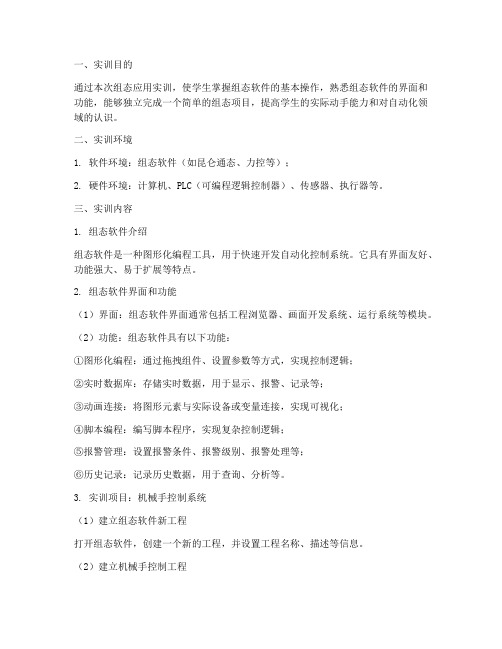
一、实训目的通过本次组态应用实训,使学生掌握组态软件的基本操作,熟悉组态软件的界面和功能,能够独立完成一个简单的组态项目,提高学生的实际动手能力和对自动化领域的认识。
二、实训环境1. 软件环境:组态软件(如昆仑通态、力控等);2. 硬件环境:计算机、PLC(可编程逻辑控制器)、传感器、执行器等。
三、实训内容1. 组态软件介绍组态软件是一种图形化编程工具,用于快速开发自动化控制系统。
它具有界面友好、功能强大、易于扩展等特点。
2. 组态软件界面和功能(1)界面:组态软件界面通常包括工程浏览器、画面开发系统、运行系统等模块。
(2)功能:组态软件具有以下功能:①图形化编程:通过拖拽组件、设置参数等方式,实现控制逻辑;②实时数据库:存储实时数据,用于显示、报警、记录等;③动画连接:将图形元素与实际设备或变量连接,实现可视化;④脚本编程:编写脚本程序,实现复杂控制逻辑;⑤报警管理:设置报警条件、报警级别、报警处理等;⑥历史记录:记录历史数据,用于查询、分析等。
3. 实训项目:机械手控制系统(1)建立组态软件新工程打开组态软件,创建一个新的工程,并设置工程名称、描述等信息。
(2)建立机械手控制工程在工程浏览器中,创建一个新的组态工程,命名为“机械手控制系统”。
(3)设计机械手控制工程的画面流程在画面开发系统中,设计机械手控制工程的画面流程。
包括:①添加图形元素:如按钮、指示灯、文本框等;②设置动画连接:将图形元素与实际设备或变量连接;③设置实时数据库:定义变量,用于存储实时数据;④编写脚本程序:实现机械手控制逻辑。
(4)机械手控制工程画面设计在画面开发系统中,设计机械手控制工程的画面。
包括:①布局:将图形元素按照实际需求进行布局;②美化:设置颜色、字体、背景等,使画面美观;③交互:设置按钮等元素的交互效果,如点击、拖动等。
(5)编写控制流程及运行编写机械手控制逻辑,设置控制流程。
在运行系统中,运行组态工程,观察机械手控制效果。

《组态软件实训》报告题目:轨道交通站台监控画面学院:班级:姓名:指导教师:实训日期:一、题目轨道交通站台监控画面二、实训内容和要求1.了解昆仑通态软件的发展和现状,熟悉MCGS工控昆仑通态软件。
2.掌握MCGS昆仑通态软件的基本功能及其使用方法。
3.进行控制系统用户窗口、主控窗口、运行策略等的组态软件。
4.编写MCGS脚本程序。
5.要求组态软件合理,画面显示直观、生动,操作方便。
6.进一步巩固和提高对组态软件(工程管理器、工程浏览器、画面开发系统、运行系统)的使用。
7.熟悉北京昆仑通态昆仑通态软件,利用自己所掌握的知识点。
做出自己的题目,并实现模拟轨道交通运行速度的基本功能。
8.掌握北京昆仑通态软件的技术参数。
9.根据组态软件提供的I/O帮助熟悉昆仑通态软件系列I/O智能模块寄存器的应用。
10.在设计画面的基础上建立动画连接。
三、昆仑通态软件介绍3.1组态软件的介绍昆仑通态软件是一种通用的工业监控软件,它融过程控制设计、现场操作以及工厂资源管理于一体,将一个企业内部的各种生产系统和应用以及信息交流汇集在一起,实现最优化管理。
它基于Microsoft Windows XP/NT/2000 操作系统,用户可以在企业网络的所有层次的各个位置上都可以及时获得系统的实时信息。
采用昆仑通态软件开发工业监控工程,可以极大地增强用户生产控制能力、提高工厂的生产力和效率、提高产品的质量、减少成本及原材料的消耗。
它适用于从单一设备的生产运营管理和故障诊断,到网络结构分布式大型集中监控管理系统的开发。
3.2昆仑通态软件的结构昆仑通态软件结构由工程管理器、工程浏览器及运行系统三部分构成。
工程管理器:工程管理器用于新工程的创建和已有工程的管理,对已有工程进行搜索、添加、备份、恢复以及实现数据词典的导入和导出等功能。
工程浏览器:工程浏览器是一个工程开发设计工具,用于创建监控画面、监控的设备及相关变量、动画链接、命令语言以及设定运行系统配置等的系统组态软件工具。

MCGS组态软件控制技术实训指导书MCGS(Monitor and Control Generated System)是一套基于Windows平台的,用于快速构造和生成上位机监控系统的组态软件系统,可运行于Microsoft Windows 95/98/Me/NT/2000等操作系统。
MCGS为用户提供了解决实际工程问题的完整方案和开发平台,能够完成现场数据采集、实时和历史数据处理、报警和安全机制、流程控制、动画显示、趋势曲线和报表输出以及企业监控网络等功能。
【课程设计目的】1、掌握MCGS组态软件的功能和特点;2、掌握MCGS组态软件的系统构成;3、应用MCGS组态软件设计一个系统演示工程。
【MCGS控制系统设计实例】一、教学目标终极目标:能应用通用版及嵌入版MCGS组态软件基本功能进行简单项目设计、仿真运行。
促成目标:1.掌握MCGS通用版及嵌入版基本操作,完成工程分析及变量定义;2.掌握简单界面设计,完成数据对象定义及动画连接;3.掌握模拟设备连接方法,完成简单脚本程序编写及报警显示;4.掌握制作工程报表及曲线方法。
二、工作任务用MCGS完成如图1-1所示水位控制系统设计、仿真运行。
图1-1 水位控制系统模块1 水位控制工程文件建立一、教学目标终极目标:能建立MCGS新工程。
促成目标:1.掌握MCGS组态软件的安装与运行方法;2.能进行工程分析,建立工程文件。
二、工作任务建立水位控制系统工程文件。
三、能力训练1. MCGS的安装2. MCGS的运行方式①MCGS系统分为组态环境和运行环境两个部分。
文件McgsSet.exe对应于MCGS系统的组态环境,文件McgsRun.exe对应于MCGS系统的运行环境。
②MCGS系统安装完成后,在用户指定的目录(或系统缺省目录D:\MCGS)下创建有三个子目录:Program、Samples和Work。
组态环境和运行环境对应的两个执行文件以及MCGS中用到的设备驱动、动画构件及策略构件存放在子目录Program中,样例工程文件存放在Samples目录下,Work子目录则是用户的缺省工作目录。


一、实习目的本次组态环境实训旨在通过实际操作,将理论知识与实践相结合,使学生深入了解组态软件在环境监测与控制中的应用。
通过实训,提高学生的实际操作能力,培养其创新意识和团队协作精神,为将来从事相关领域的工作打下坚实基础。
二、实习背景随着我国经济的快速发展,环境问题日益凸显。
组态软件作为一种集数据采集、处理、分析和控制于一体的信息技术,在环境监测与控制领域发挥着越来越重要的作用。
本次实训以某企业环境监测系统为例,使学生了解组态软件在实际项目中的应用。
三、实习内容1. 系统需求分析本次实训项目为某企业环境监测系统,主要包括以下功能:(1)实时监测企业生产过程中的废气、废水、噪音等环境指标;(2)数据存储、查询和分析;(3)报警功能,当环境指标超出设定范围时,及时通知相关人员;(4)控制功能,对生产设备进行实时控制,确保环境指标在合理范围内。
2. 组态软件选型根据系统需求,选择适合的组态软件。
本次实训选用某知名厂商的组态软件。
3. 系统设计(1)硬件选型:根据监测需求,选择合适的传感器、数据采集器等硬件设备;(2)软件设计:设计系统架构,包括数据采集、处理、分析和控制等模块;(3)组态设计:利用组态软件,搭建系统界面,实现数据采集、显示、报警和控制等功能。
4. 系统实现(1)硬件连接:将传感器、数据采集器等硬件设备与计算机连接,确保数据传输正常;(2)软件编程:编写程序,实现数据采集、处理、分析和控制等功能;(3)组态界面搭建:利用组态软件,搭建系统界面,实现数据实时显示、报警和控制等功能。
5. 系统测试与优化(1)功能测试:测试系统是否满足设计要求,包括数据采集、处理、分析和控制等功能;(2)性能测试:测试系统运行稳定性、响应速度等性能指标;(3)优化:根据测试结果,对系统进行优化,提高系统性能。
四、实习成果1. 完成了某企业环境监测系统的设计与实现;2. 提高了学生的实际操作能力,培养其创新意识和团队协作精神;3. 为学生将来从事环境监测与控制领域的工作积累了实践经验。


一、实训目的本次组态工控实训旨在通过实际操作,加深对组态软件的理解和应用,掌握组态软件在工控系统中的应用,提高实际工程项目的操作能力,并培养团队合作和问题解决能力。
二、实训环境实训环境包括以下设备与软件:1. 硬件设备:- 工控机:用于运行组态软件和监控设备。
- 工控PLC:用于实现控制逻辑。
- 传感器:用于采集现场数据。
- 执行器:用于执行控制指令。
2. 软件环境:- 组态软件:如昆仑通态、力控等。
- PLC编程软件:如Step7、CX-Programmer等。
三、实训内容1. 昆仑通态软件介绍:- 学习昆仑通态软件的发展历程和特点。
- 熟悉昆仑通态软件的界面和功能模块。
2. 组态软件的基本操作:- 创建组态工程。
- 添加设备,配置I/O。
- 设计画面,实现数据监控。
- 编写脚本程序,实现控制逻辑。
3. PLC编程:- 学习PLC编程基础,包括数据类型、指令、结构等。
- 实现简单的控制逻辑,如启动、停止、切换等。
4. 组态软件与PLC的联调:- 配置通讯参数,实现组态软件与PLC的数据交换。
- 模拟现场运行,验证控制效果。
5. 项目实践:- 选择一个实际工程项目,如机械手控制系统、自动化生产线等。
- 利用所学知识,完成项目的组态设计和PLC编程。
- 对项目进行测试和优化,确保系统稳定运行。
四、实训过程1. 理论学习:- 首先进行组态软件和PLC的基础理论学习,了解相关概念和原理。
2. 软件操作:- 在指导下,学习组态软件的基本操作,包括创建工程、添加设备、设计画面等。
3. PLC编程:- 学习PLC编程基础,并尝试编写简单的控制逻辑。
4. 组态与PLC联调:- 配置通讯参数,实现组态软件与PLC的数据交换,并模拟现场运行。
5. 项目实践:- 选择一个实际工程项目,完成项目的组态设计和PLC编程。
- 对项目进行测试和优化,确保系统稳定运行。
五、实训结果1. 掌握组态软件的应用:- 能够熟练使用组态软件进行工控系统的设计和调试。

实训五十五 PPI网络的MCGS组态监控一、实训目的1.了解西门子PPI网络数据采集的方法2.掌握MCGS组态软件的PPI网络驱动通道参数设置二、三、网络结构图四、控制要求1.PPI主站能将从站输入输出点状态采集至本站;2.MCGS能对PLC中的数据进行采集及控制。
五、MCGS软件参数设置操作步骤(一)MCGS软件参数设置1.打开MCGS软件,点击“文件/新建工程”,新建项目;如下所示:2.选择“实时数据库”标题栏,双击“增加对象”图标,添加MCGS内部数据,添加成功后,对双击添加的数据图标,在弹出的对话框中对该数据进行属性设置,设置完毕后,进而添加定义其他数据。
如下所示:3.选择“设备窗口”标题栏,双击“设备窗口”图标,进入通信通道组态窗口,如下所示:4.点击“设备工具箱”快捷按钮,单击“设备管理”进行设备添加,从“可选设备”中将需要的通信组件添加至右侧的“选定设备”中,添加完毕后,点击“确定”,退出设备管理添加窗口。
如下所示:5.在“设备窗口”中,点击“设备管理”中的通信组件,将其添加至“设备窗口”下(包含通信父设备及子设备)。
如下所示:6.点击“通信父设备”及“通信子设备”,在弹出的对话框中组态通信设备的通信参数。
如下所示:7.点击“通信子设备/,在弹出的对话框中选择“基本属性/设置设备内部属性(右侧按钮)”,组态通信子设备的数据采集控制通道。
如下所示:8.在弹出的对话框中,我们会发现,系统默认采集通道为I0.0~I0.7,共8各通道,如果想采集控制PLC内部其他地址的信息,可以点击“增加通道”,在弹出的对话框中定义通道。
如下所示:9.通道定义完毕后,将第2步中定义的内部数据与各通道进行一一对应。
如下所以10.通道定义并对应完毕后,此时,我们可以新建画面在画面中组态不同的按钮及指示单元,检验组态结果的正确性。
另外,我们也可以通过“设备调试/通信状态标志位”的状态确定通信组态的正确性:通信状态标志位=0→通信良好;通信状态标志位=其他→通信中断。
如下所示:(二六、实训总结尝试组态一个新工程,在画面中新建数值显示框,将PLC内部的VW10中的数据采集上来并实时显示于监视界面。
MCGS工控组态软件使用说明书一、概述计算机技术和网络技术的飞速发展,为工业自动化开辟了广阔的发展空间,用户可以方便快捷地组建优质高效的监控系统,并且通过采用远程监控及诊断、双机热备等先进技术,使系统更加安全可靠,在这方面,MCGS工控组态软件将为您提供强有力的软件支持。
MCGS工控组态软件是一套32位工控组态软件,可稳定运行于Windows95/98/NT操作系统,集动画显示、流程控制、数据采集、设备控制与输出、网络数据传输、双机热备、工程报表、数据与曲线等诸多强大功能于一身,并支持国内外众多数据采集与输出设备。
二、软件组成(一)按使用环境分,MCGS组态软件由“MCGS组态环境”和“MCGS运行环境”两个系统组成。
两部分互相独立,又紧密相关,分述如下:1.MCGS组态环境:该环境是生成用户应用系统的工作环境,用户在MCGS组态环境中完成动画设计、设备连接、编写控制流程、编制工程打印报表等全部组态工作后,生成扩展名为.mcg的工程文件,又称为组态结果数据库,其与MCGS 运行环境一起,构成了用户应用系统,统称为“工程”。
2.MCGS运行环境:该环境是用户应用系统的运行环境,在运行环境中完成对工程的控制工作。
(二)按组成要素分,MCGS工程由主控窗口、设备窗口、用户窗口、实时数据库和运行策略五部分构成:1.主控窗口:是工程的主窗口或主框架。
在主控窗口中可以放置一个设备窗口和多个用户窗口,负责调度和管理这些窗口的打开或关闭。
主要的组态操作包括:定义工程的名称,编制工程菜单,设计封面图形,确定自动启动的窗口,设定动画刷新周期,指定数据库存盘文件名称及存盘时间等。
2.设备窗口:是连接和驱动外部设备的工作环境。
在本窗口内配置数据采集与控制输出设备,注册设备驱动程序,定义连接与驱动设备用的数据变量。
本窗口主要用于设置工程中人机交互的界面,诸如:生成各种动画显示画面、报警输出、数据与曲线图表等。
4.实时数据库:是工程各个部分的数据交换与处理中心,它将MCGS工程的各个部分连接成有机的整体。
在本窗口内定义不同类型和名称的变量,作为数据采集、处理、输出控制、动画连接及设备驱动的对象。
5.运行策略:本窗口主要完成工程运行流程的控制。
包括编写控制程序(if…then脚本程序),选用各种功能构件,如:数据提取、历史曲线、定时器、配方操作、多媒体输出等。
三、软件组态过程实例(一)理论分析一般来说,整套组态设计工作可做以下步骤加以区分:1.工程项目系统分析:分析工程项目的系统构成、技术要求和工艺流程,弄清系统的控制流程和测控对象的特征,明确监控要求和动画显示方式,分析工程中的设备采集及输出通道与软件中实时数据库变量的对应关系,分清哪些变量是要求与设备连接的,哪些变量是软件内部用来传递数据及动画显示的。
2.工程立项搭建框架:MCGS称为建立新工程。
主要内容包括:定义工程名称、封面窗口名称和启动窗口(封面窗口退出后接着显示的窗口)名称,指定存盘数据库文件的名称以及存盘数据库,设定动画刷新的周期。
经过此步操作,即在MCGS组态环境中,建立了由五部分组成的工程结构框架。
封面窗口和启动窗口也可等到建立了用户窗口后,再行建立。
3.设计菜单基本体系:为了对系统运行的状态及工作流程进行有效地调度和控制,通常要在主控窗口内编制菜单。
编制菜单分两步进行,第一步首先搭建菜单的框架,第二步再对各级菜单命令进行功能组态。
在组态过程中,可根据实际需要,随时对菜单的内容进行增加或删除,不断完善工程的菜单。
4.制作动画显示画面:动画制作分为静态图形设计和动态属性设置两个过程。
前一部分类似于“画画”,用户通过MCGS组态软件中提供的基本图形元素及动画构件库,在用户窗口内“组合”成各种复杂的画面。
后一部分则设置图形的动画属性,与实时数据库中定义的变量建立相关性的连接关系,作为动画图形的驱动源。
5.编写控制流程程序:在运行策略窗口内,从策略构件箱中,选择所需功能策略构件,构成各种功能模块(称为策略块),由这些模块实现各种人机交互操作。
MCGS还为用户提供了编程用的功能构件(称之为“脚本程序”功能构件),使用简单的编程语言,编写工程控制程序。
包括对菜单命令、监控器件、操作按钮的功能组态;实现历史数据、实时数据、各种曲线、数据报表、报警信息输出等功能;建立工程安全机制等。
7.编写程序调试工程:利用调试程序产生的模拟数据,检查动画显示和控制流程是否正确。
8.连接设备驱动程序:选定与设备相匹配的设备构件,连接设备通道,确定数据变量的数据处理方式,完成设备属性的设置。
此项操作在设备窗口内进行。
9.工程完工综合测试:最后测试工程各部分的工作情况,完成整个工程的组态工作,实施工程交接。
(二)实例组态本实例所要达到的最终效果为:在画面0中新建两个按钮(“按钮01”及“按钮02”)、一个指示灯(指示灯01);“按钮01”用于将S7-200PLC中的M0.0置位;“按钮02”用于将S7-200PLC中的M0.0复位;“指示灯01”利用“红”、“黑”两种颜色指示S7-200PLC中的Q0.0点的状态:当Q0.0状态为1时,指示灯显示红色,当Q0.0状态为0时,指示灯显示黑色。
1.新建工程双击,进入MCGS组态环境,点击“文件/新建工程”,新建一个新的工程,其系统默认存储地址为“X/X/MCGS/WORK/新建工程”。
2.组态实时数据库(1)在新建工程的界面中选择“实时数据库”选项标题栏,点击“新增对象”按钮两次,在主对话框中就会出现两个新建立的内部数据,名称分别为Data1和Data2,如下所示:(2)双击“Data1”数据对象,在弹出的属性对话框中对其属性做如下设置,其他默认设置即可,设置完毕后,点击“确定”按钮,推出设置对话框:(3)与第(2)步一致,双击“Data2”数据对象,在弹出的属性对话框中对其属性做如下设置,其他默认设置即可,设置完毕后,点击“确定”按钮,推出设置对话框:3.组态设备窗口(1)在新建工程的界面中选择“设备窗口”选项标题栏,点击“设备窗口”图标,系统弹出设备窗口设置对话框,如下所示:(2)点击,在弹出的“设备工具箱”中点击“设备管理按钮”,弹出“设备管理”对话框。
如下所示:(3)双击对话框中左侧选择区中的“通信父设备”,将其添加至右侧对话框中。
如下所示:(4)与上步一致,双击对话框中左侧选择区中的“西门子S7-200PPI”,将其添加至右侧对话框中。
如下所示:(5)添加完毕后,双击“设备工具箱”中的“通用串口父设备”及“西门子S7-200PPI”,将其添加至通道设置对话框中。
如下所示:(6)双击“通用串口父设备”,设置其参数,具体如下(7)同理,双击“西门子S7-200PPI”,在弹出的对话框中选择“基本属性”标题栏,对其基本属性进行如下设置:(8)光标选择“设置设备内部属性”,点击其右侧按钮,在弹出的“通道属性设置”对话框中添加MCGS 与PLC之间的数据通道,点击“增加通道”,在弹出的“增加通道”设置对话框中,做如下设置:(9)同理,添加另外一个变量通道,如下所示:(10)选择“通道连接”标题栏,对PLC中的数据与MCGS的内部数据进行一一对应,点击“确定”按钮,退出设备属性设置对话框。
如下所示:4.组态用户窗口(1)退至MCGS主界面,选择“用户窗口”标题栏,点击“新建窗口”按钮,新建一个新的用户窗口,选择窗口0图标,右键选择“设置启动窗口”选项。
如下所示:(2)双击“窗口0”,打开窗口,选择“工具箱”中的按钮及矩形,将其安插到动画组态窗口0中。
如下所示:(3)双击左侧按钮,设置其属性。
如下所示:11(4) 双击右侧按钮,设置其属性。
如下所示:(5) 双击矩形,设置其属性。
如下所示:(6) 双击矩形,设置其属性。
如下所示:5. 编写PLC 程序利用STEP7 V4.0软件编写如下程序并下载至PLC 中:6. 运行组态点击“文件/进入运行环境”,进入运行环境,验证组态结果,如下所示:。